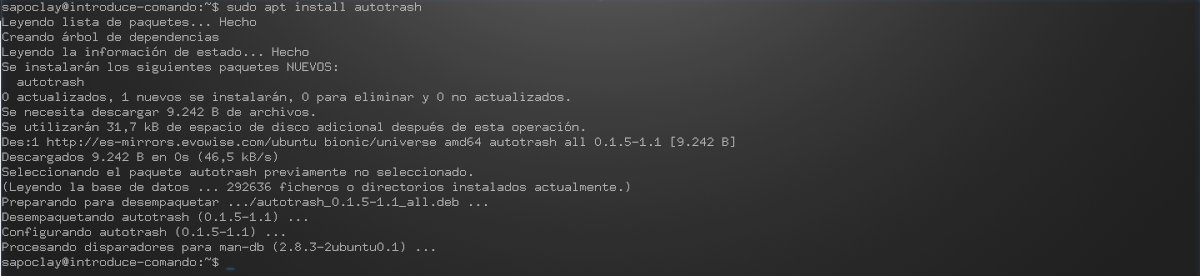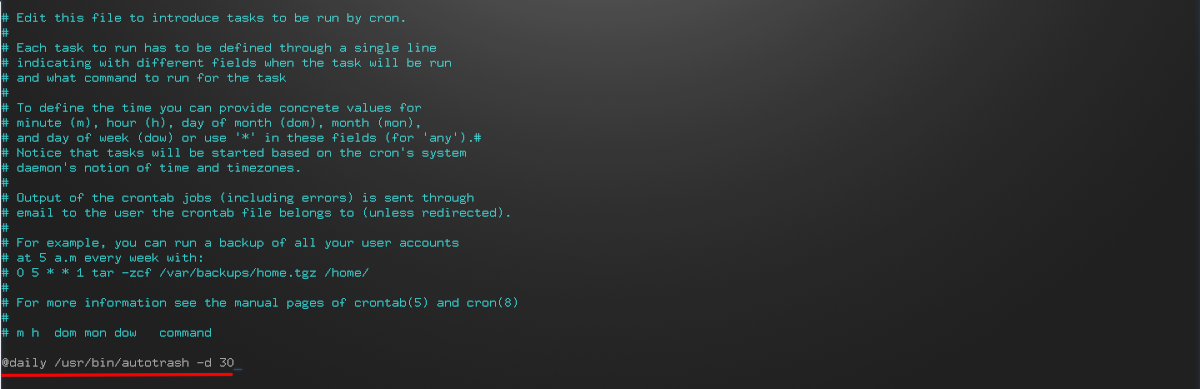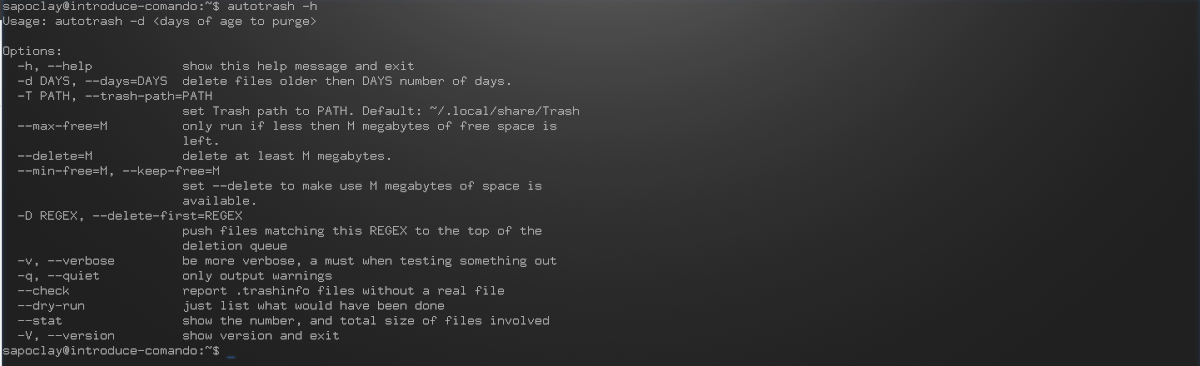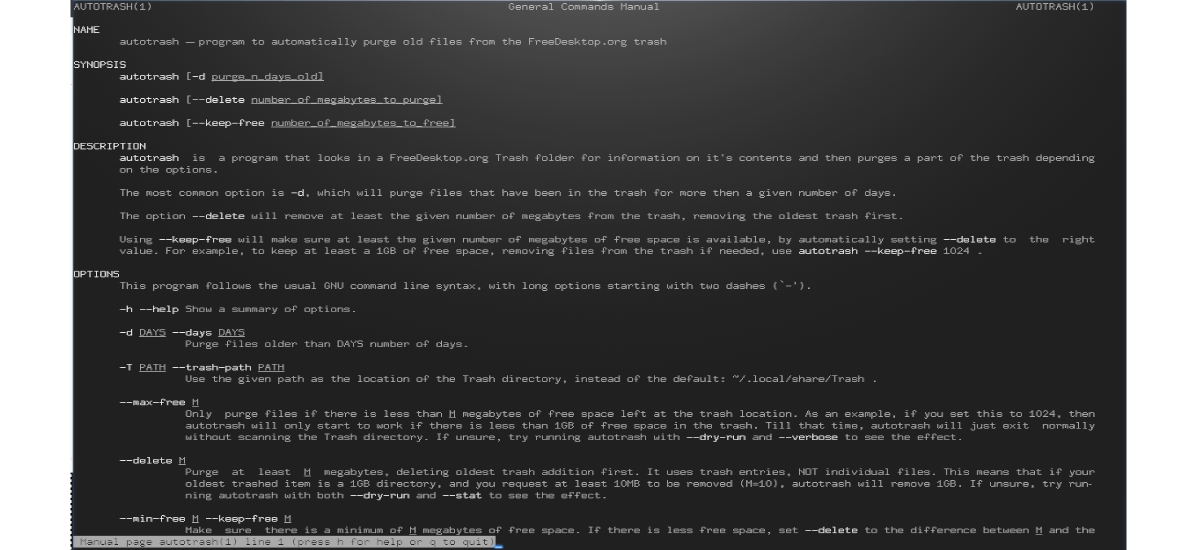Sa susunod na artikulo ay titingnan namin ang Autotrash. Kung naghahanap ka para sa isang tool ng linya ng utos na maaaring magamit awtomatikong tanggalin ang mga lumang file mula sa basurahan at sa gayon matanggal ang basura mula sa iyong pamamahagi, ito ay isang mahusay na pagpipilian. Sa pamamagitan nito hindi mo malalaman ang pag-alis ng basura sa iyong grapikong kapaligiran sa tuwing nakikita mo itong buo, pana-panahong gagawin ito ng Autotrash para sa iyo sa isang ganap na awtomatikong paraan.
Ang lahat ng mga kapaligiran sa desktop ng Gnu / Linux ay may isang basurahan, at kapag nag-click ang gumagamit sa 'pindutanAlisin', ang mga file ay pupunta doon. Sa paglipas ng panahon, pinupunan ng data ang basurahan at tumatagal ng puwang na maaaring maging malaki.
Ang Autotrash ay isang utility na nagpapahintulot linisin ang mga lumang file na tinanggal ng gumagamit at nanatili sa recycle bin sa loob ng isang tinukoy na bilang ng mga araw, na maaaring tukuyin ng gumagamit. Matapos ang itinatag na tagal ng panahon, magsisimula ang tool at tatanggalin ang mga nilalaman ng direktoryo mula sa basurahan. Narito kailangan mong tandaan na sa Ubuntu ang basurahan ay karaniwang matatagpuan sa ~ / .local / share / Trash / mga file. Nasa folder na ito kung saan nakaimbak ang lahat ng mga tinanggal na file na iyong ipinadala sa basurahan.

I-install ang Autotrash sa Ubuntu
Ang Autotrash ay isang madaling gamiting paraan upang madaling mai-configure ang isang Gnu / Linux PC upang itapon ang basura. Maaari itong mai-configure sa isang trabaho sa Cron at maaari pa ring magamit upang linisin ang mga folder ng basurahan ng maraming mga gumagamit.
Upang magpatuloy sa pag-install, kailangan lang naming buksan ang isang terminal (Ctrl + Alt + T) at isulat dito ang sumusunod na utos:
sudo apt install autotrash
Gumamit ng Autotrash
Sa tuwing tatakbo ang Autotrash, ito i-scan ang direktoryo ~ / .local / share / Trash / impormasyon at babasahin nito ang mga file .trashinfo upang mahanap ang iyong petsa ng pagtanggal. Kung ang mga file ay nasa trash folder na mas mahaba kaysa sa itinakdang petsa, tatanggalin ang mga ito.
Sa linisin ang mga file na nasa trash folder nang higit sa 30 araw, kailangan mo lang ipatupad ang utos:
autotrash -d 30
Batay sa halimbawa sa itaas, kung ang mga file sa Trash folder ay mas matanda sa 30 araw, awtomatikong tatanggalin ng Autotrash ang mga ito mula sa Basurahan. Hindi mo kailangang alisin ang mga ito nang manu-mano. Kailangan lang naming ipadala ang mga hindi kinakailangang basura sa basurahan at kalimutan ito.
Iproseso lamang ng utos sa itaas ang direktoryo ng basura ng kasalukuyang gumagamit na naka-log in. Kung sakaling kailangan mo magsagawa ng isang Autotrash upang maproseso ang mga direktoryo ng basura ng lahat ng mga gumagamit sa isang systemAng kailangan mo lang gawin ay gamitin ang pagpipiliang -t tulad ng ipinakita sa ibaba:
autotrash -td 30
Pinapayagan din ng Autotrash tanggalin ang mga file mula sa basurahan batay sa natitira o magagamit na puwang sa trash file system. Ang isang halimbawa nito ay ang mga sumusunod:
autotrash --max-free 1024 -d 30
Batay sa utos sa itaas, tatanggalin lamang ng autotrash ang mga file na higit sa 30 araw ang layo mula sa basurahan, kung may mas mababa sa 1GB na puwang na natitira sa basura ng file system. Maaari itong maging kapaki-pakinabang kung ang junk filesystem ay tumatakbo sa labas ng puwang.
I-automate ang Autotrash
Tulad ng nakita natin, ang lahat ng mga utos ay dapat na manu-manong naisakatuparan ng gumagamit. Ngunit kung hinahanap mong i-automate ang gawaing ito, wala nang hihigit pa sa idagdag ang Autotrash bilang input crontab. Sa ganitong paraan ang mga utos ay awtomatikong naisasagawa sa isang naka-iskedyul na oras, na lilinisin ang mga file mula sa basurahan alinsunod sa mga tinukoy na pagpipilian.
Upang mai-program ito, kailangan nating i-edit ang file crontab may utos:
crontab -e
Para sa halimbawang ito ay idaragdag namin ang linya:
@daily /usr/bin/autotrash -d 30
Pagkatapos i-save ito, ngayon Lilinisin ng Autotrash ang mga file na nasa trash folder nang higit sa 30 araw, araw-araw.
Tulong
Para sa karagdagang impormasyon tungkol sa utility na ito, maaari kang kumunsulta sa tulong gamit ang utos:
autotrash -h
O ang mga pahina ng tao:
man autotrash
Kapag ginagamit ang tool na ito, tandaan na Kung ang mga mahahalagang file ay tinanggal, permanente silang mawawala pagkatapos ng natukoy na mga araw, kaya pinakamahusay na mag-ingat na hindi makakuha ng mga sorpresa.